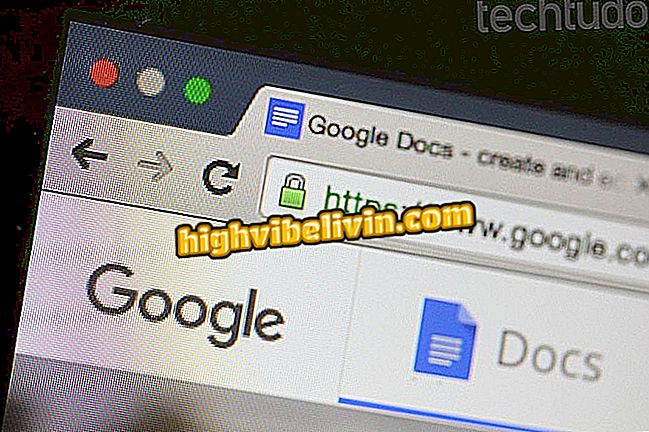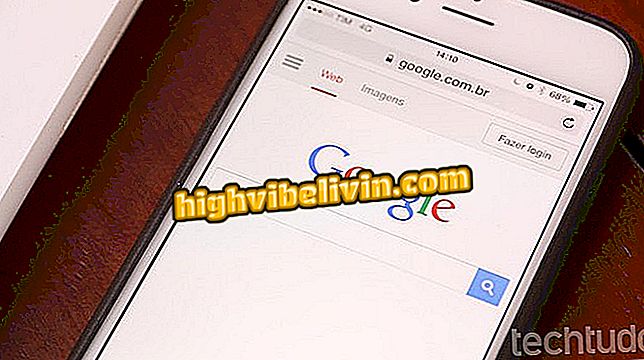CS: GO: vea cómo configurar resolución 4: 3 en la pantalla de su PC
Una de las principales configuraciones para los jugadores de CS: GO es la resolución de pantalla. El ajuste tiene un papel importante en el juego, ya que puede garantizar un mejor rendimiento del PC y un mayor campo de visión o foco dentro del juego. La proporción de pantalla más utilizada es de 4: 3, ya sea en black bars o stretchched. En el Counter-Strike: Global Offensive, el juego de la saga de la saga de la saga de la saga de Kobel.
A continuación se muestra cómo configurar la resolución 4: 3 black bars (pantalla con barras negras en los laterales) y estirada (pantalla estirada) en el CS: GO. El paso a paso se realizó en un ordenador con tarjeta gráfica de NVIDIA. Según las estadísticas de hardware de Steam, los componentes del fabricante son los más utilizados por los jugadores del juego. Es importante recordar que el procedimiento es diferente para placas y fabricantes como AMD e Intel, por ejemplo.
Resolución 4: 3 black bars
Paso 1. Haga clic con el botón derecho en cualquier lugar del escritorio y seleccione el panel de control Nvidia;

Acceda al panel de control de Nvidia a través del área de trabajo
Paso 2. En el panel de control Nvidia, acceda a la opción "Ajustar el tamaño y la posición del escritorio", situada en el grupo "Monitor";

Establezca la configuración en "ajustar el tamaño y la posición del escritorio"
Paso 3. Deje el modo de escala en "Tasa de proporción" y ejecute la escala en la GPU, de acuerdo con la siguiente imagen. Aplique estas configuraciones y cierre el panel de control Nvidia;

Establezca la configuración como las enumeradas y haga clic en aplicar.
Paso 4. Entre en el CS: GO y vaya a "Opciones" y "Ajustes de vídeo";

Acceda a la configuración de vídeo para cambiar la resolución
Paso 5. En el menú de vídeo, cambie la proporción de pantalla a 4: 3 y seleccione una resolución después de eso. En el ejemplo, se utilizó 1024x768;

Cambie la proporción y la resolución a 4: 3
Paso 6. Después de aplicar los ajustes, la pantalla ya debe ser redimensionada como black bars. También puede entrar en una partida para comprobar la nueva resolución. La pantalla debe quedar como sigue:

La configuración 4: 3 black bars quedará con bandas en los laterales
Resolución 4: 3 estirada
Paso 1. Haga clic con el botón derecho en cualquier lugar del escritorio y seleccione el panel de control Nvidia;

Acceda al panel de control de Nvidia a través del área de trabajo
Paso 2. En el panel de control Nvidia, acceda a la opción "Ajustar el tamaño y la posición del escritorio", situada en el grupo "Monitor";

Establezca la configuración en "ajustar el tamaño y la posición del escritorio"
Paso 3. Deje el modo de escala en "Pantalla completa" y ejecute la escala en la GPU, según la siguiente imagen. Aplique estas configuraciones y cierre el panel de control Nvidia;

Defina la configuración y haga clic en aplicar
Paso 4. Entre en el CS: GO y vaya a "Opciones" y "Ajustes de vídeo";

Acceda a la configuración de vídeo para cambiar la resolución
Paso 5. En el menú de vídeo, cambie la proporción de pantalla a 4: 3 y seleccione una resolución después de eso. Se utilizó nuevamente la resolución de 1024x768;

Cambie la proporción y la resolución a 4: 3
Paso 6. Después de aplicar los ajustes, la pantalla será estirada en horizontal, con relleno en las regiones donde antes había las bandas negras (black bars). También puede entrar en una partida para comprobar la nueva resolución. La pantalla debe quedar como sigue:

La configuración 4: 3 estirada tendrá un relleno total de la pantalla
Listo! Ahora ya puedes jugar CS: GO con la resolución de pantalla 4: 3.